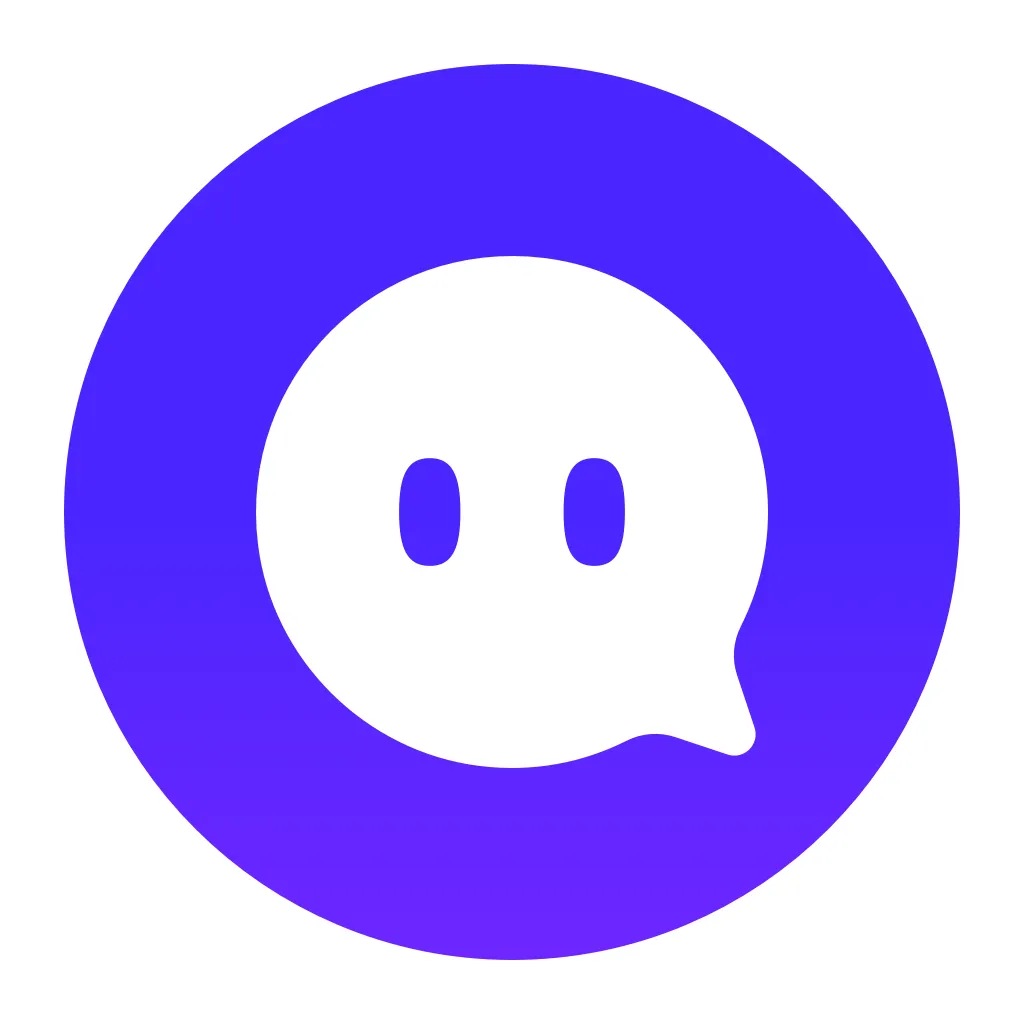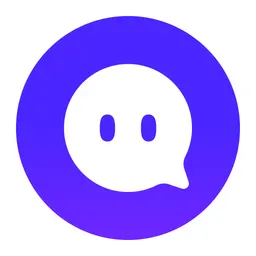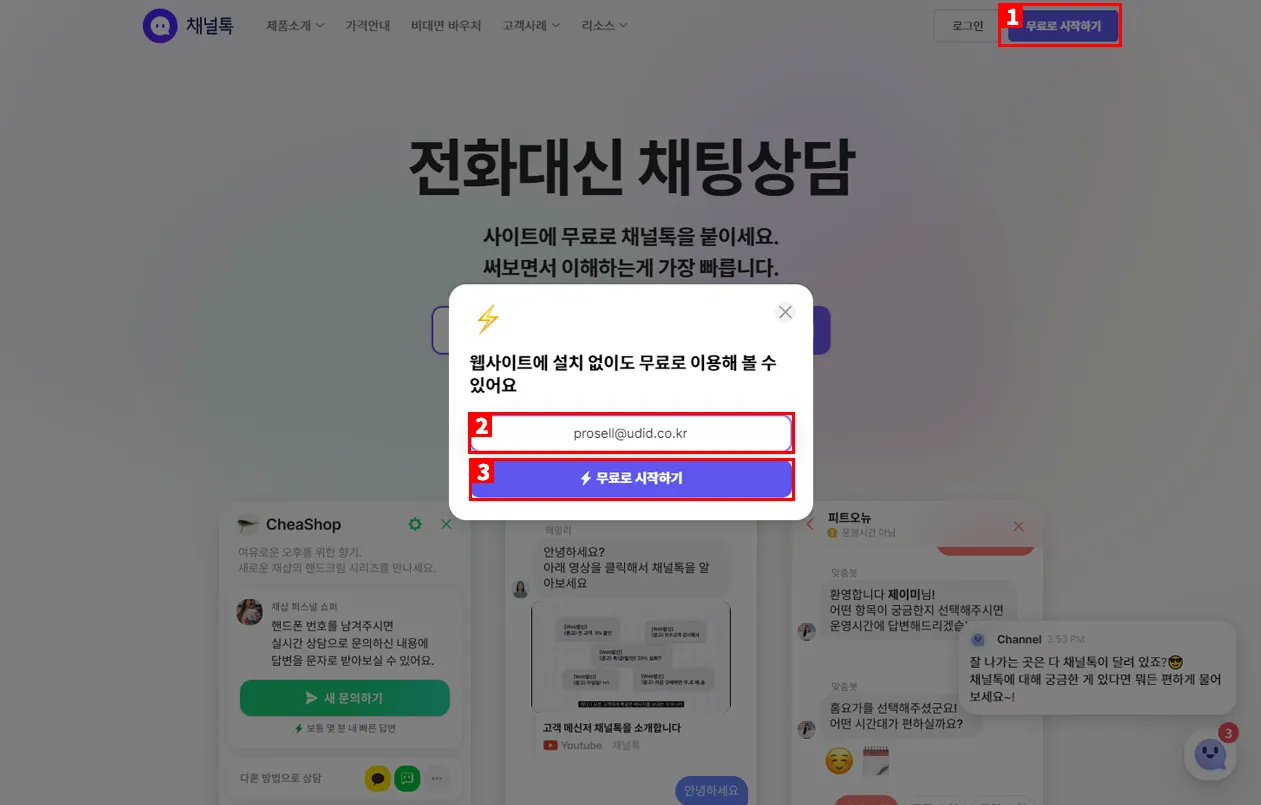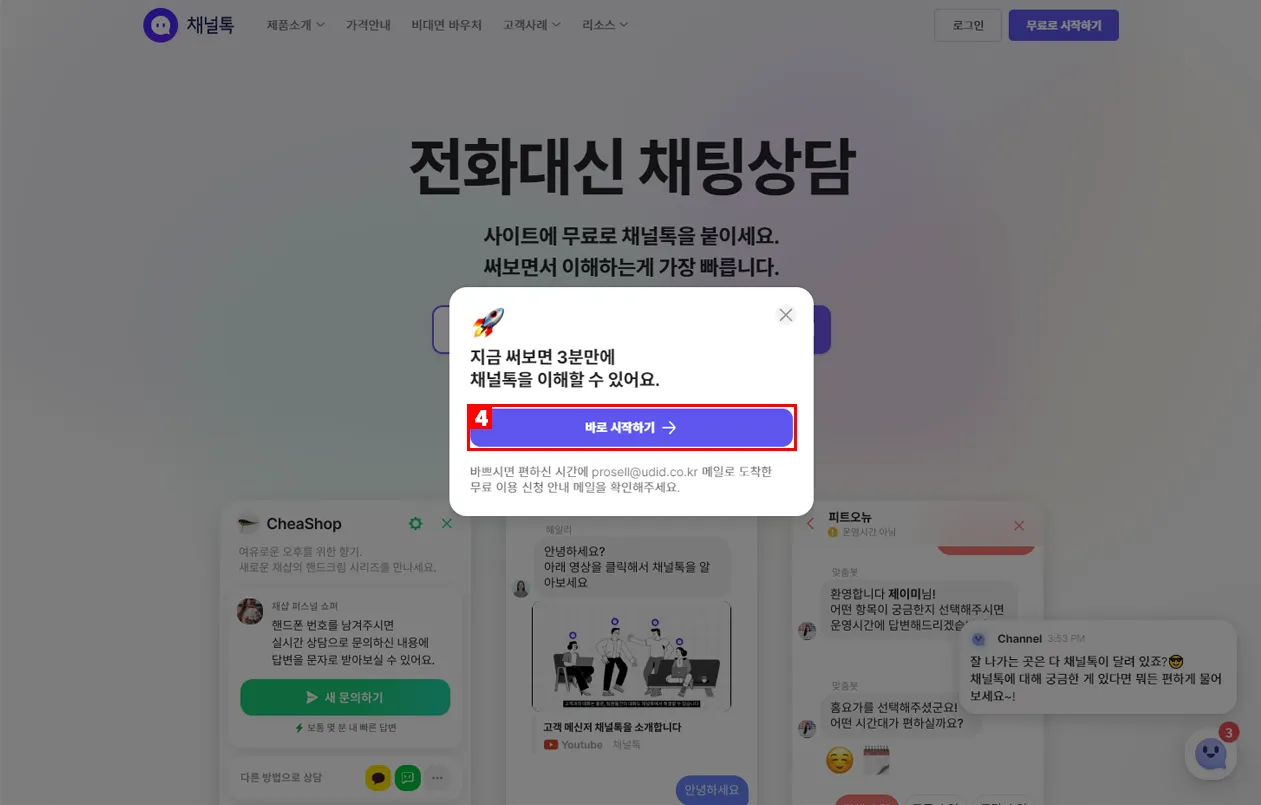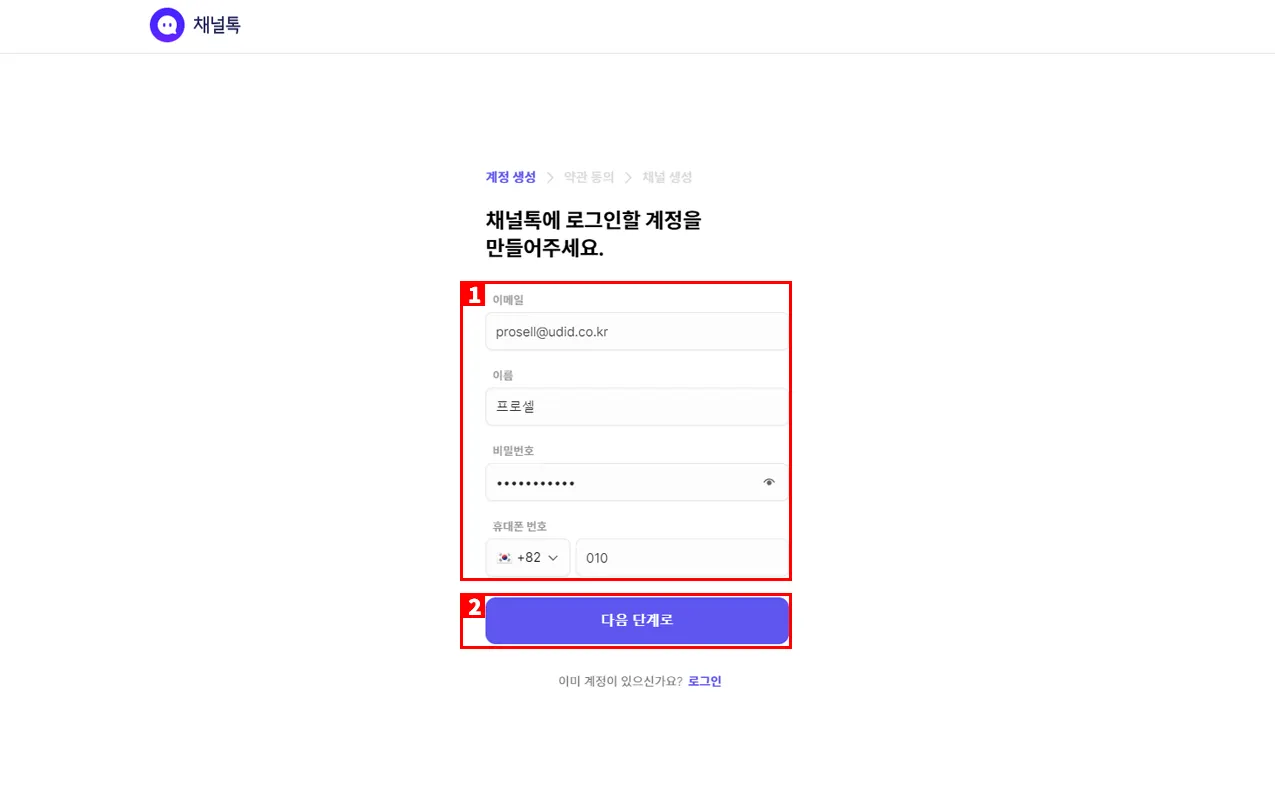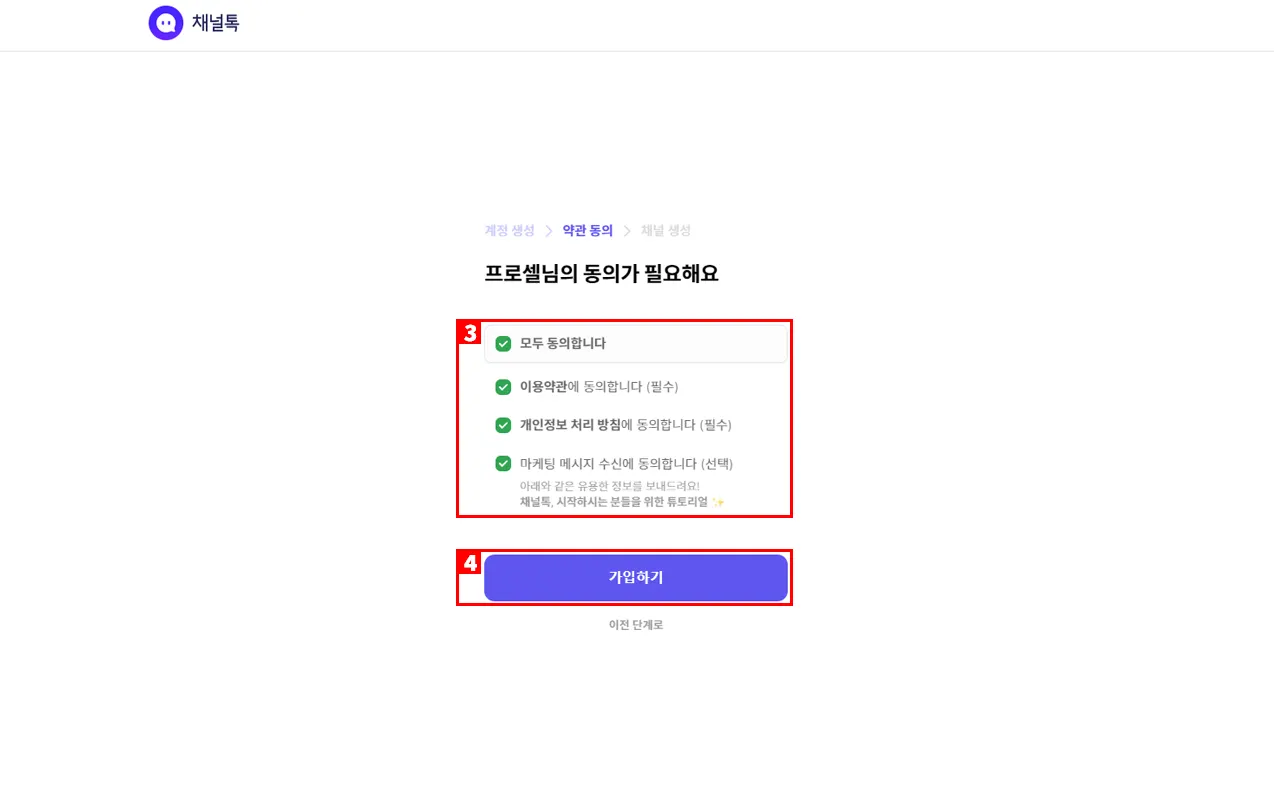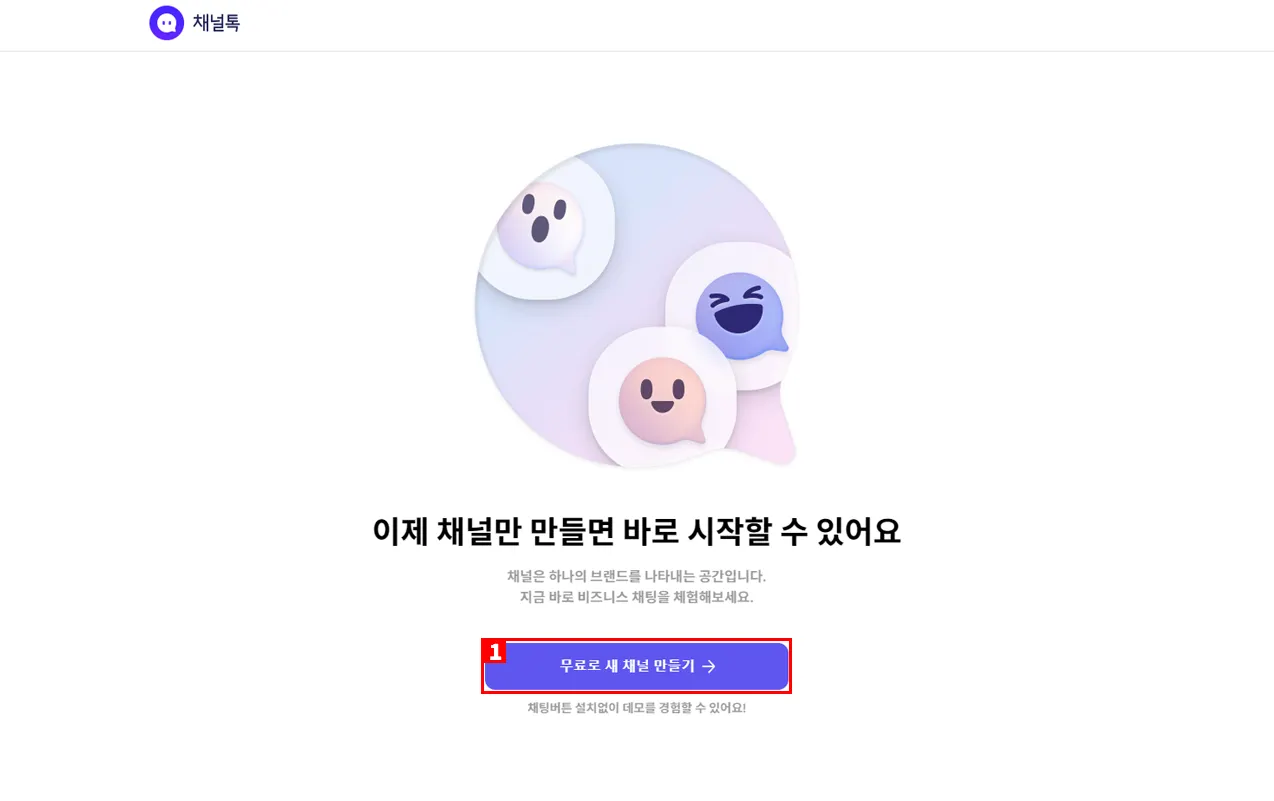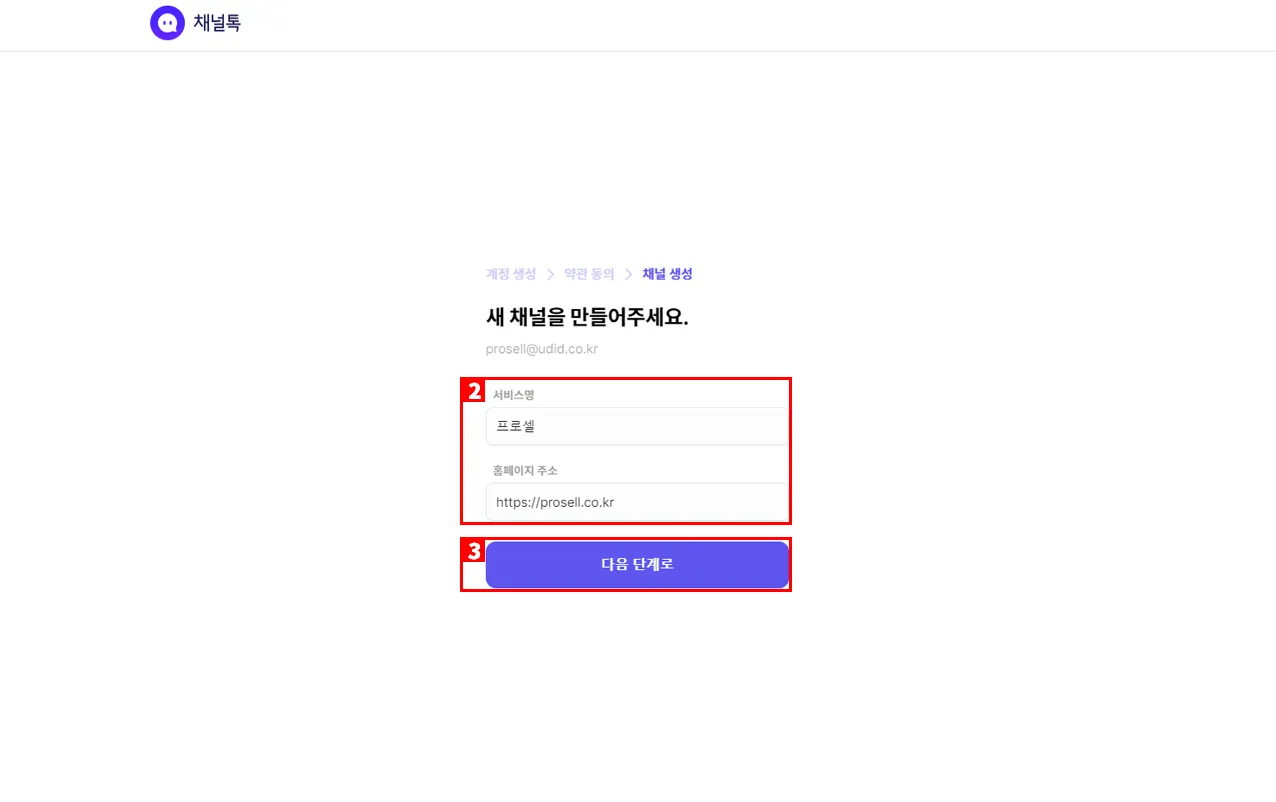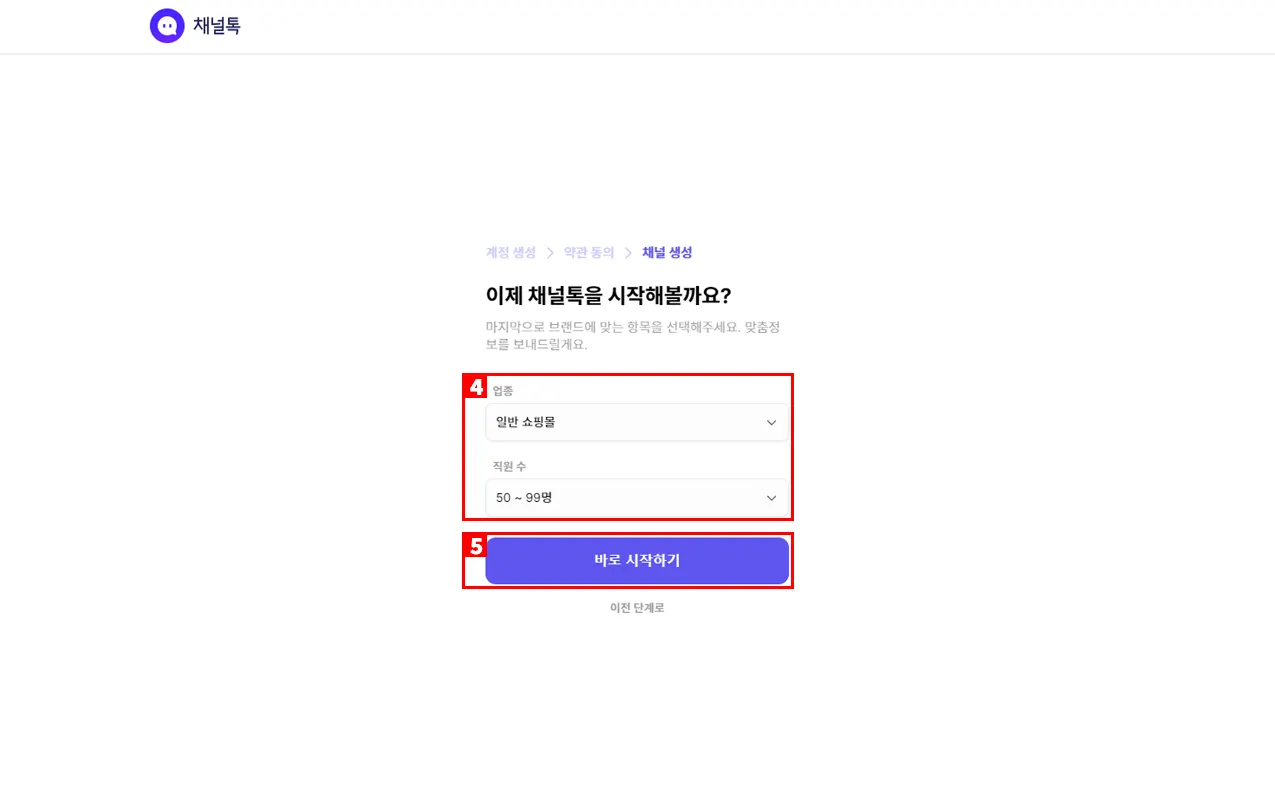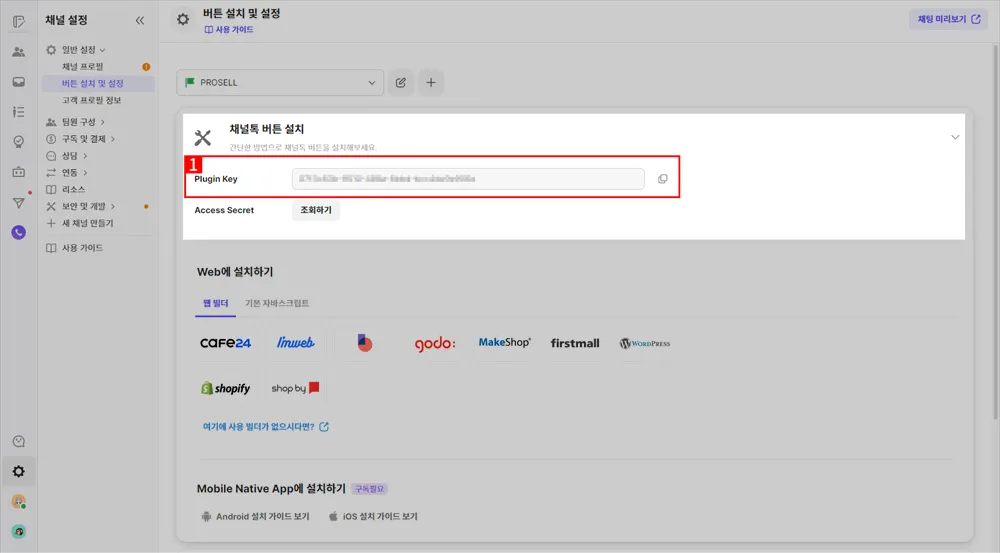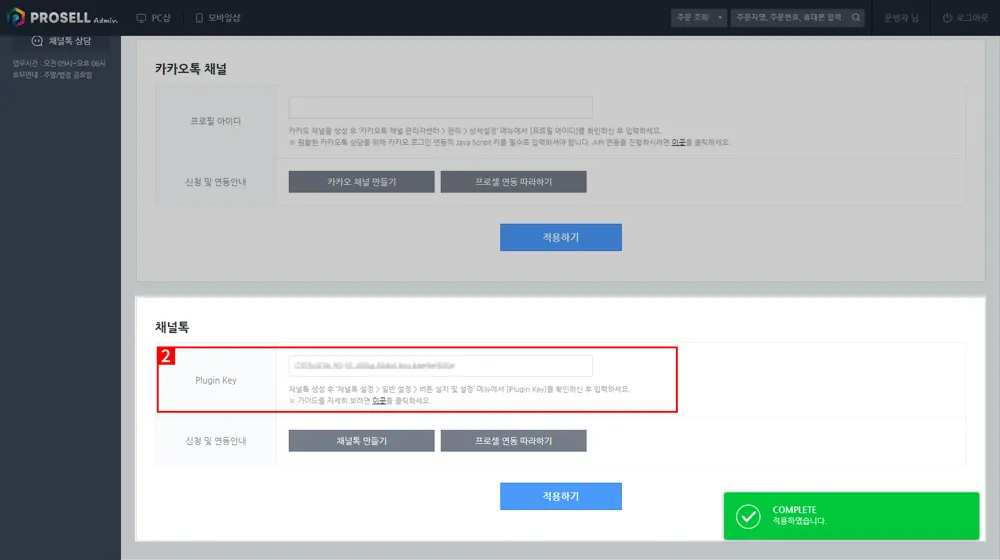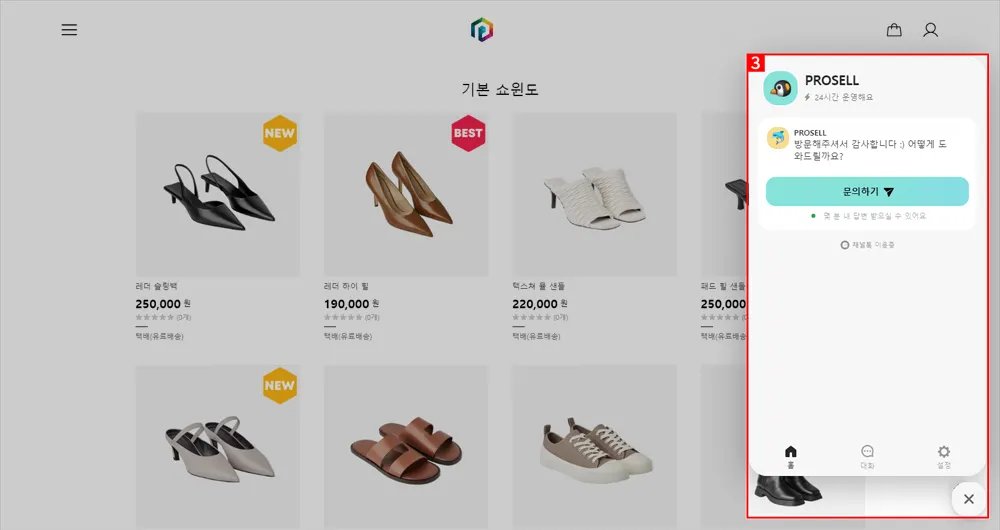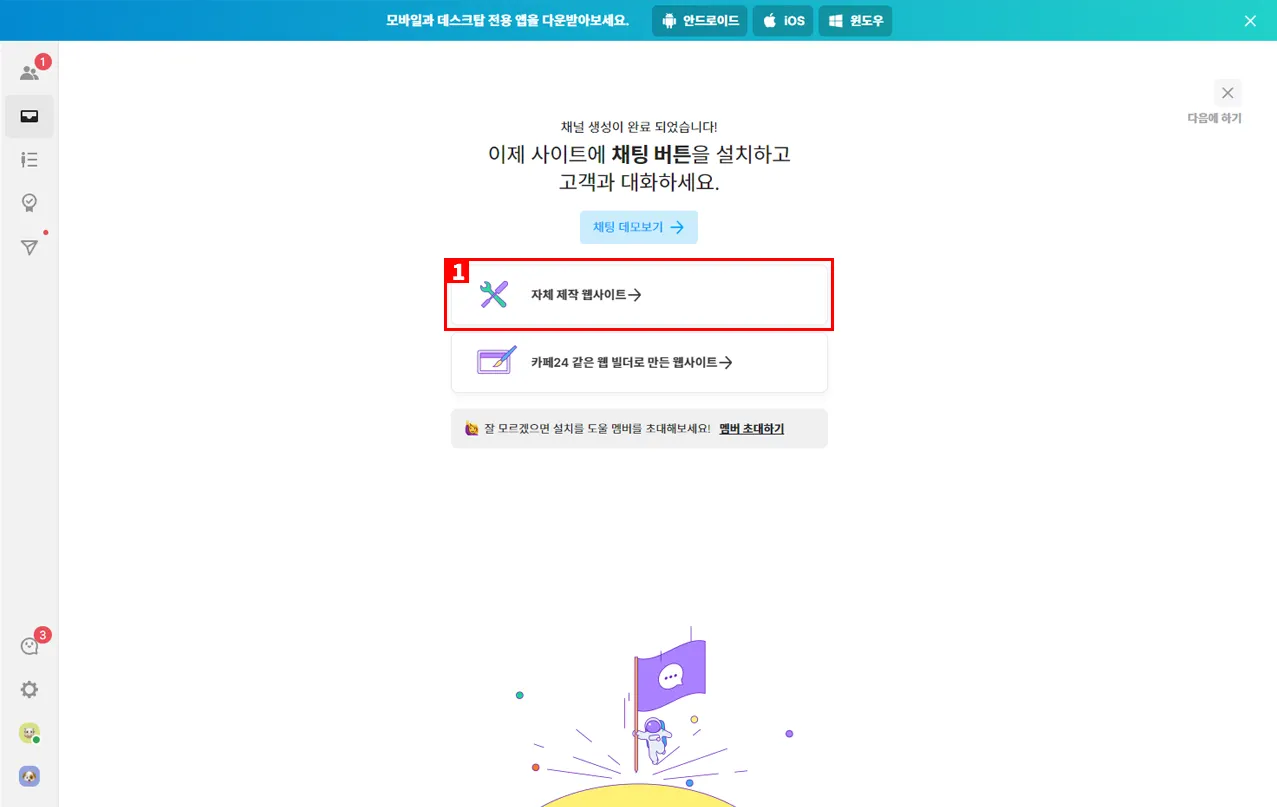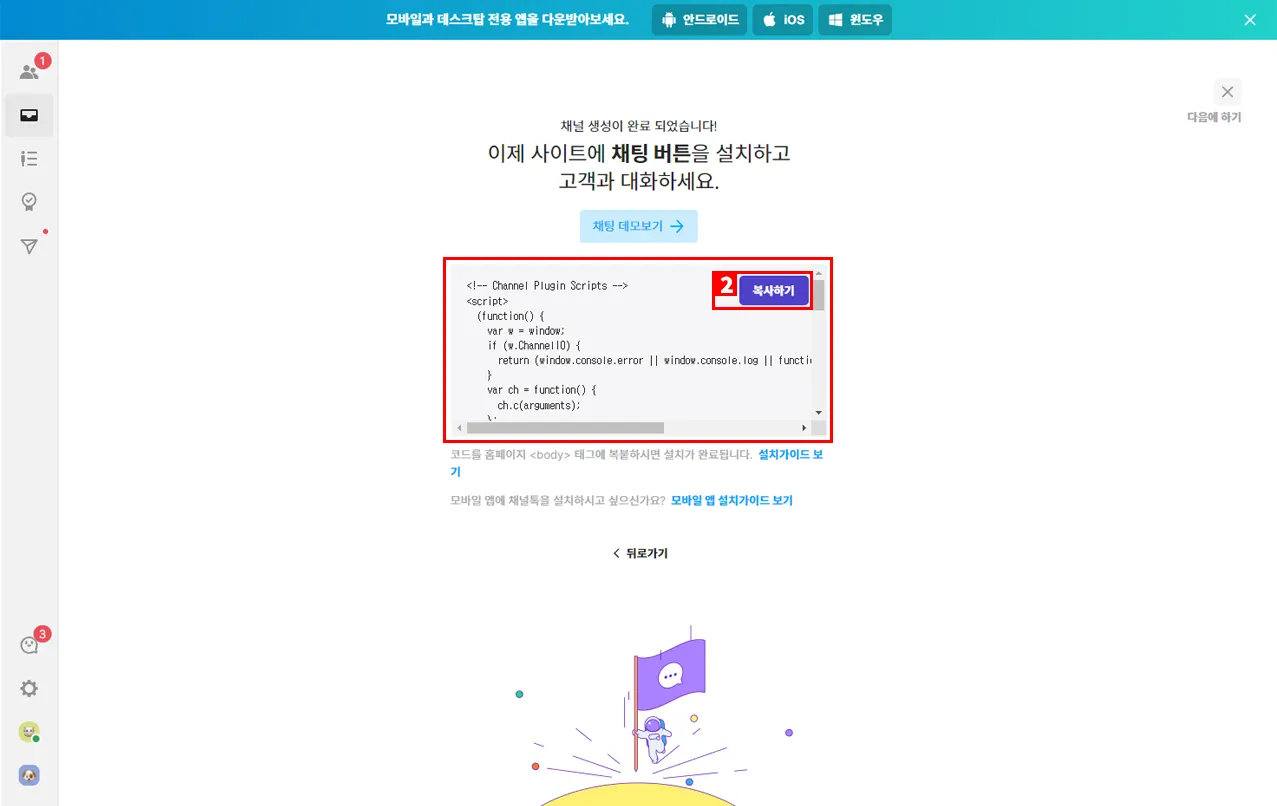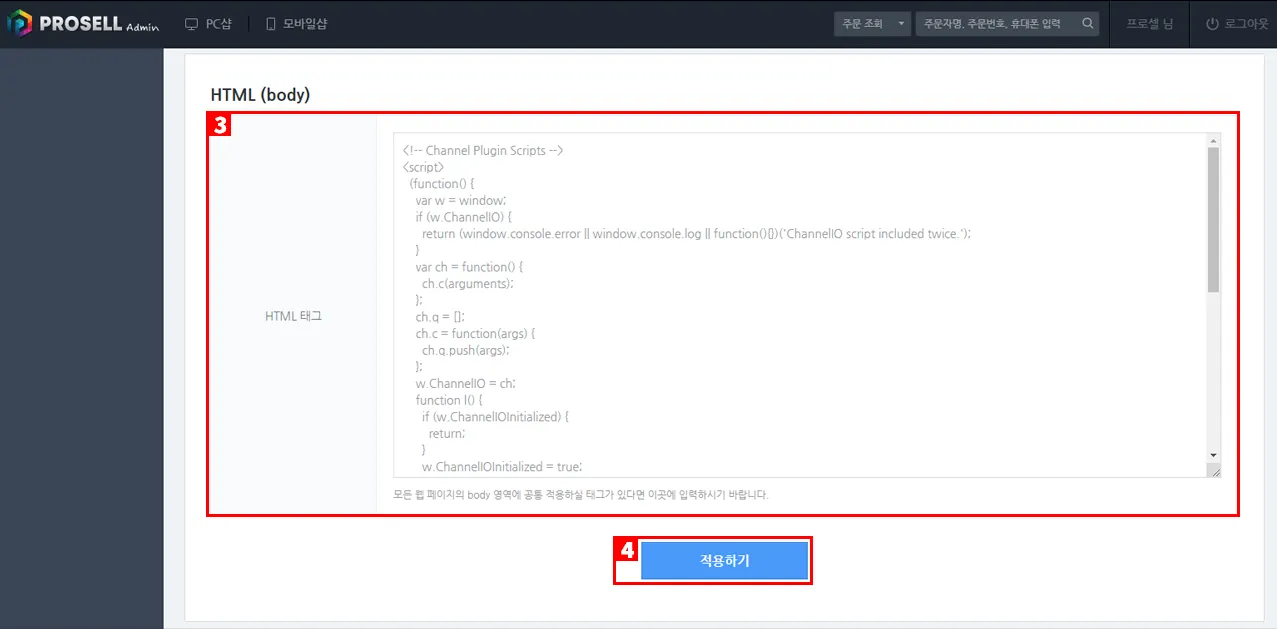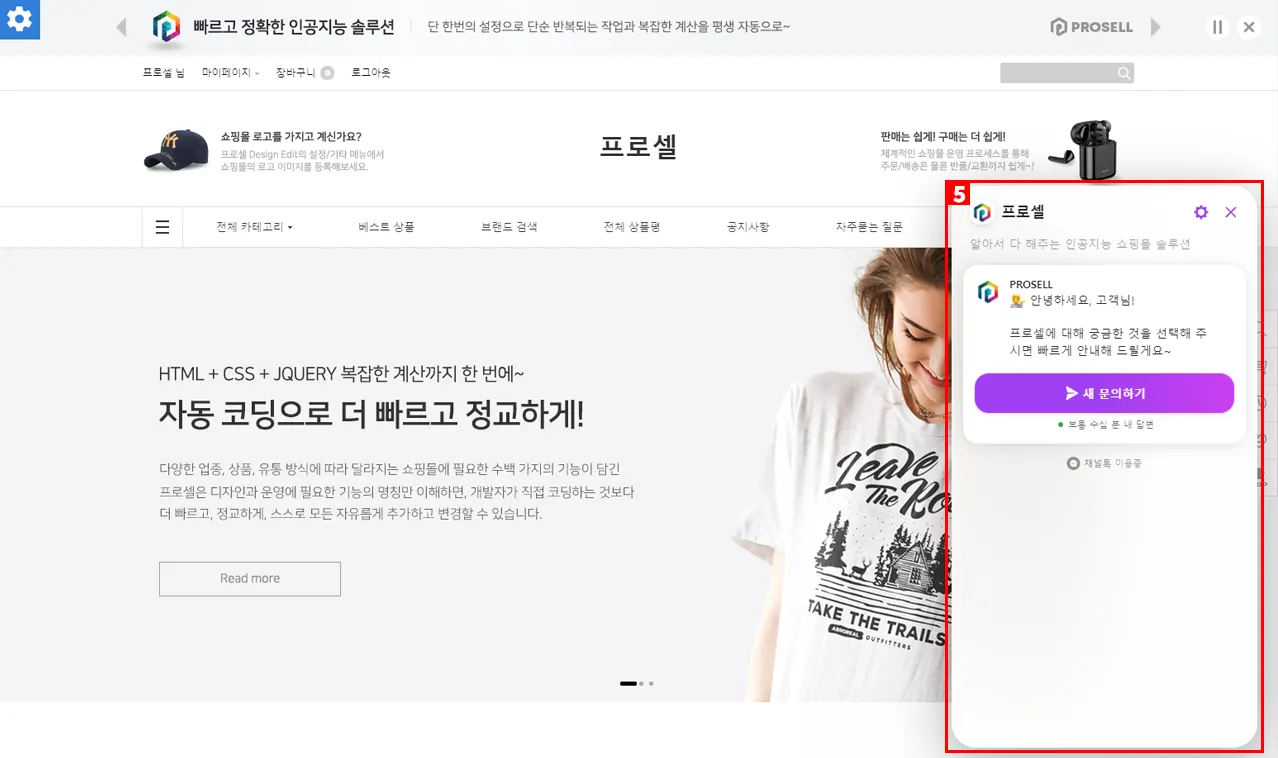경로 : 쇼핑몰 설정 > 외부연동 설정 > 웹마스터 도구 > HTML (Body)
목차
1. 채널톡
고객상담 채팅 솔루션인 채널톡은 실시간 상담창, 챗봇, 상담 통계 등의 서비스를 제공하고 있습니다.
네이버 톡톡과 카카오톡 상담을 채널톡에 연동하여 하나의 툴에서 관리할 수 있습니다.
2. 채널톡 접속
2) 이메일 주소를 입력 합니다.
3) 무료로 시작하기를 클릭 합니다.
4) 바로 시작하기를 클릭하여 계정 생성 페이지로 이동 합니다.
3. 채널톡 계정 생성
1) 계정 생성에 필요한 이메일(ID), 이름, 비밀번호, 휴대폰 번호를 입력 합니다.
2) 다음 단계로를 클릭 합니다.
3) 이용 약관을 확인 후 동의 항목에 체크 합니다.
4) 가입하기를 클릭하여 계정 생성을 완료 합니다.
4. 채널톡 채팅 채널 만들기
1) 계정 생성 후 무료로 새 채널 만들기를 클릭 합니다.
2) 채널 생성에 필요한 서비스명(쇼핑몰명 또는 상호), 홈페이지 주소(쇼핑몰 도메인)을 입력 합니다.
3) 다음 단계로를 클릭 합니다.
4) 업종과 직원 수를 선택 합니다.
5) 바로 시작하기를 클릭하여 채널 생성을 완료 합니다.
5. 프로셀에 연동
해당 페이지를 이탈한 경우, 채널톡 관리자 페이지의 좌측 하단 ’ ’ (채널설정) > 채팅 설치 및 설정 > 채널톡 버튼 설치를 클릭하여 접근할 수 있습니다.
’ (채널설정) > 채팅 설치 및 설정 > 채널톡 버튼 설치를 클릭하여 접근할 수 있습니다.
1) Plugin Key로 설치하기
※ Plugin Key 연동 후 유료 플랜 구독 시, 프로셀의 회원정보가 제공 됩니다.
(아이디, 성명, 휴대폰, 일반전화, 이메일, 문자 수신거부 여부, 메일 수신거부 여부)
① 채널톡의 일반 설정 > 버튼 설치 및 설정 메뉴에서 Plugin Key를 확인 후 복사 합니다.
② 프로셀 쇼핑몰 설정 > 외부연동 설정 > 채팅상담 메뉴에서 채널톡의 동일 항목에 복사한 Plugin Key를 붙여 넣은 후 적용하기를 클릭 합니다.
③ 쇼핑몰로 이동 시 우측 하단에 채널톡 아이콘이 활성화 됩니다.
2) Java 스크립트로 설치하기
① 채널 생성 후 자체 제작 웹사이트를 클릭 합니다.
② 펼쳐진 소스코드에 마우스오버 시 복사하기 버튼을 클릭 합니다.
③ 프로셀 관리자 페이지의 쇼핑몰 설정 > 외부연동 설정 > 웹마스터 도구 > HTML (Body) 부분에
붙여넣기 합니다.
④ 적용하기를 클릭하여 연동을 완료 합니다.
⑤ 브라우저를 새로고침 시 우측하단에 채널톡 아이콘이 활성 됩니다.
※ 채널톡 사용 및 설정 관련 내용은 채널톡 홈페이지의 가이드를 참고하시기 바랍니다.